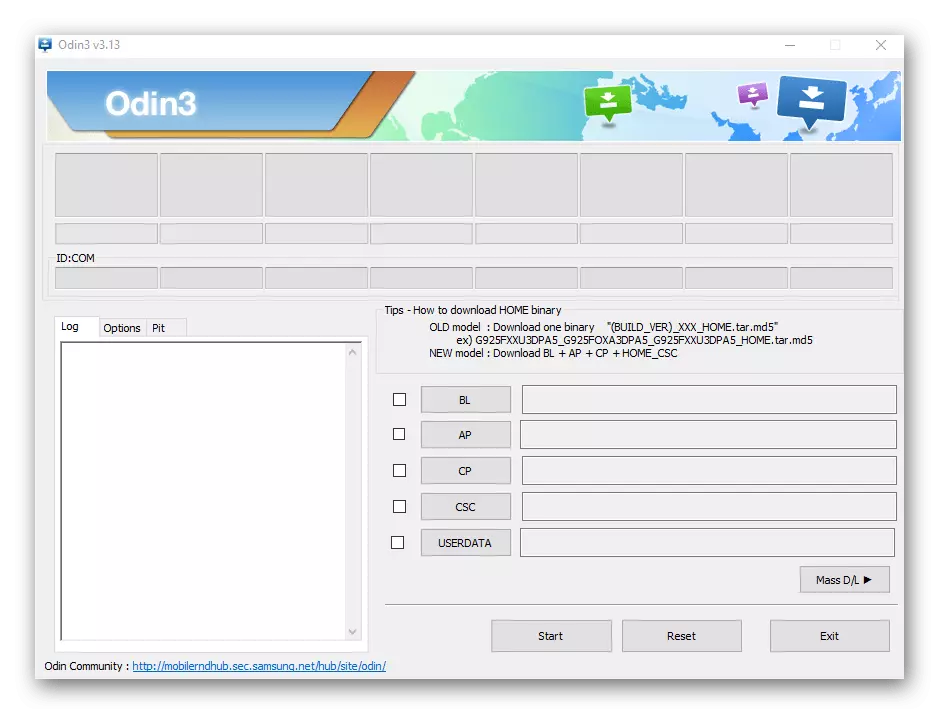Thông tin quan trọng
Tận dụng trang web của Samsung, trước khi tiến hành các phương thức được mô tả dưới đây.
- Thực hiện một cuộc gọi đến một số người đăng ký. Nếu một người không nghe thấy ở phía bên kia hoặc nghe bạn xấu, trước tiên hãy cố gắng để có được các phòng khác. Có lẽ lý do trong thiết bị của một liên hệ cụ thể.
- Khởi động lại điện thoại thông minh của bạn. Thủ tục đơn giản này loại bỏ nhiều lỗi phần mềm.
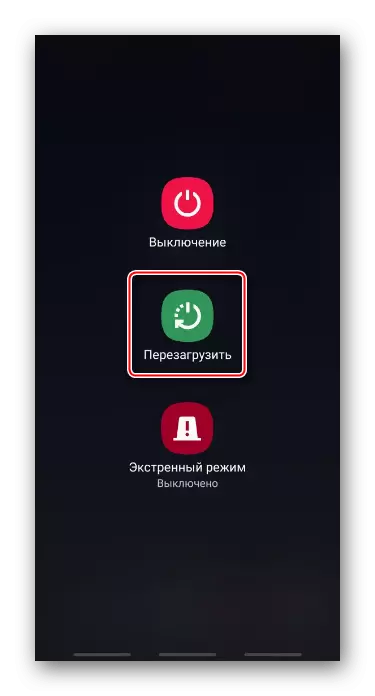
Phương pháp 3: "Chế độ an toàn"
Tác động đến hoạt động của hệ điều hành và các ứng dụng tiêu chuẩn thường có phần mềm của bên thứ ba. Để kiểm tra phiên bản này, hãy khởi động điện thoại trong "Chế độ an toàn".
- Giữ phím khởi chạy thiết bị và khi "Menu" sẽ mở, nhấn nút cảm ứng "tắt máy" trong hai giây và khởi động lại thiết bị.
- Khi điện thoại thông minh được tải trong BR, một dòng chữ thích hợp sẽ xuất hiện ở góc dưới bên trái của màn hình.
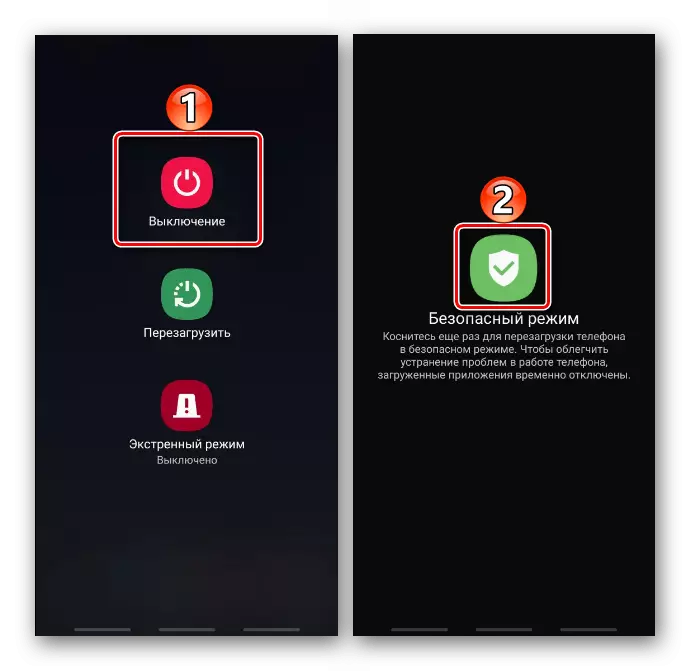
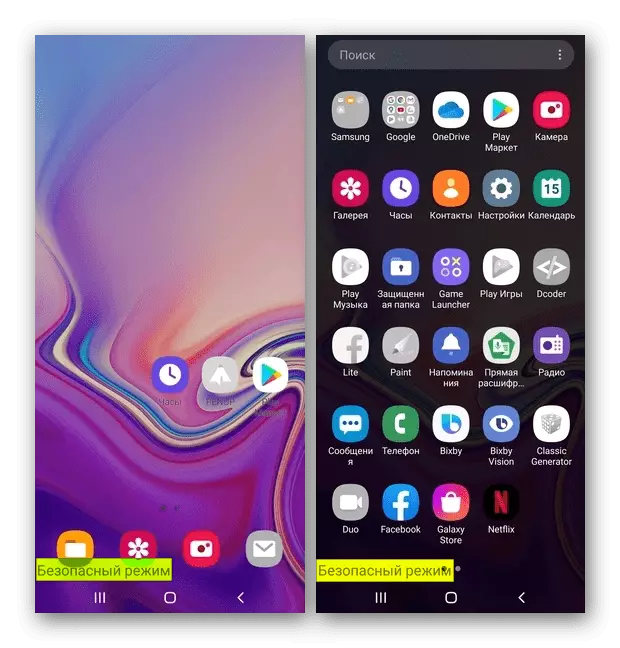
Nếu điều này không giải quyết được vấn đề, theo cùng một thứ tự, hãy bắt đầu xóa phần mềm của bên thứ ba. Đồng thời, kiểm tra hiệu suất micrô để xác định ứng dụng nào chặn nó. Chúng tôi đã được thông báo về các phương thức xóa phần mềm trên các thiết bị Android trong một bài viết riêng.
Đọc thêm: Cách xóa ứng dụng trên thiết bị với Android
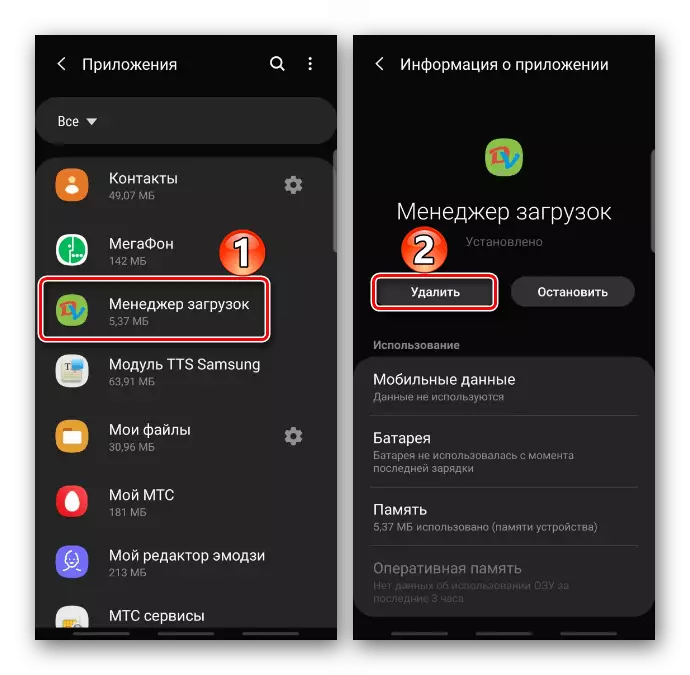
Phương pháp 4: Tắt Volte
Nhiều người dùng internet đã va chạm với một vấn đề tương tự đã giúp giọng nói trên công nghệ LTE. Nhờ cô ấy, cuộc gọi được truyền qua mạng 4G, giúp tăng chất lượng và tốc độ của dòng giọng nói. Để công nghệ hoạt động, nên hỗ trợ thẻ SIM và điện thoại.
- Trong "Cài đặt" mở phần "Kết nối" và sau đó "Mạng di động".
- Tắt tính năng "Cuộc gọi volte".
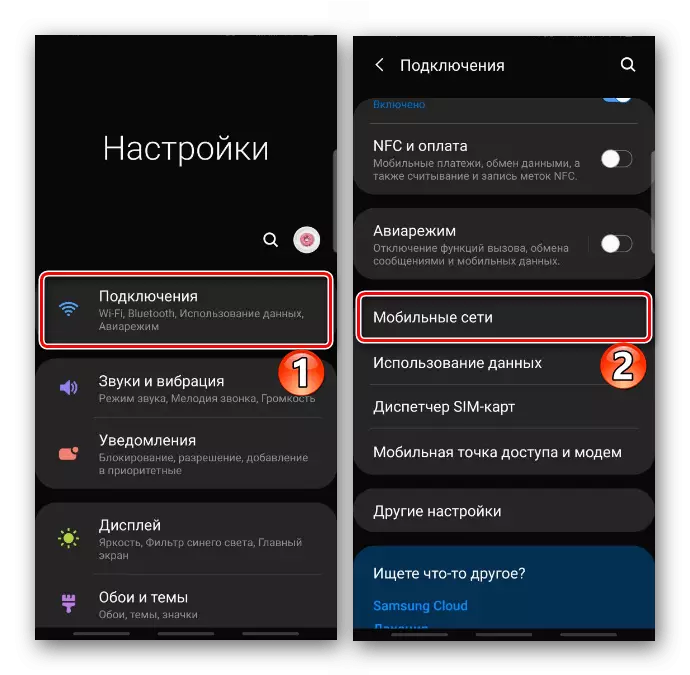
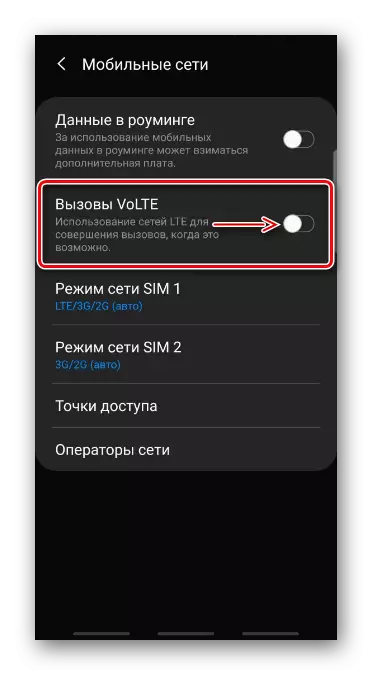
Phương pháp 5: Đặt lại cài đặt thiết bị
Tốt hơn là sử dụng giải pháp này để sử dụng hàng đợi cuối cùng, vì nó sẽ chạy quy trình định dạng sẽ xóa tất cả dữ liệu và phần mềm bạn đã cài đặt. Mặc dù ghi chú, danh bạ, email và thông tin khác, thì bạn có thể khôi phục nếu bạn liên kết trước với tài khoản Samsung hoặc Google. Đọc thêm về chức năng "Đặt lại cứng", cũng như thiết lập đồng bộ hóa dữ liệu được viết trong các bài viết riêng biệt trên trang web của chúng tôi.
Đọc thêm:
Cách bật đồng bộ hóa dữ liệu với tài khoản Samsung
Cách bật đồng bộ hóa dữ liệu với tài khoản Google
Đặt lại cho nhà máy điện thoại thông minh Samsung
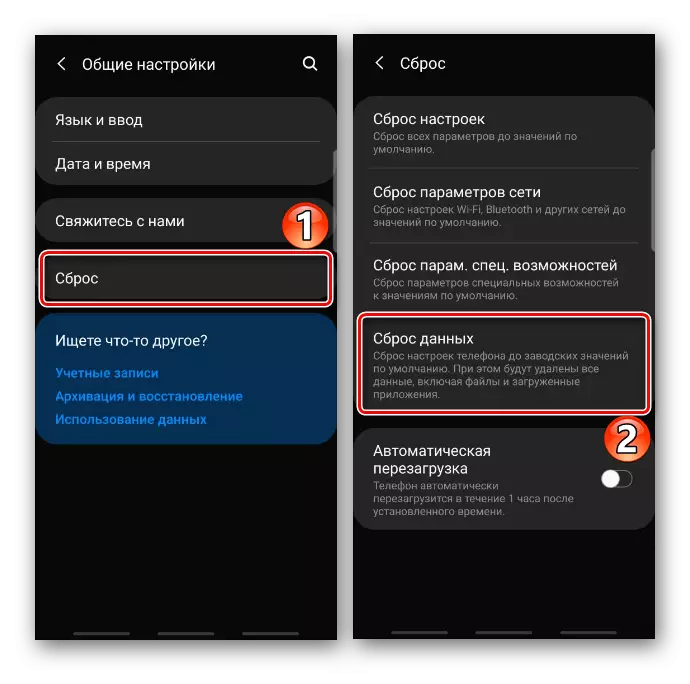
Phương pháp 6: Bên thứ ba
Trong Google Play, có một số ứng dụng để chẩn đoán hệ thống và phần cứng, cũng như tối ưu hóa và loại bỏ một số lỗi trong thiết bị. Hãy xem xét phương pháp này về ví dụ về bác sĩ điện thoại Plus.
Tải về Phone Doctor Plus từ Google Play Market
- Chạy PDP và đi đến tab Tìm kiếm. Nếu bạn cần một chẩn đoán hoàn chỉnh, chỉ cần Tadam "chơi".
- Trong trường hợp này, chúng ta có một vấn đề với micrô, vì vậy chúng tôi sẽ mở "danh sách"
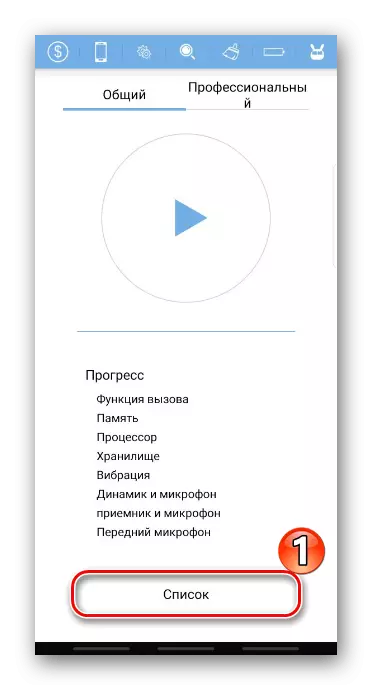
Và lần lượt, chúng tôi khởi chạy tất cả các séc liên quan đến micrô.
- Khi phát hiện thấy lỗi bác sĩ PLUS, nó sẽ thông báo cho điều này và có thể loại bỏ nó. Đánh giá bởi các đánh giá, trong số những người dùng có những người mà nó đã giúp.

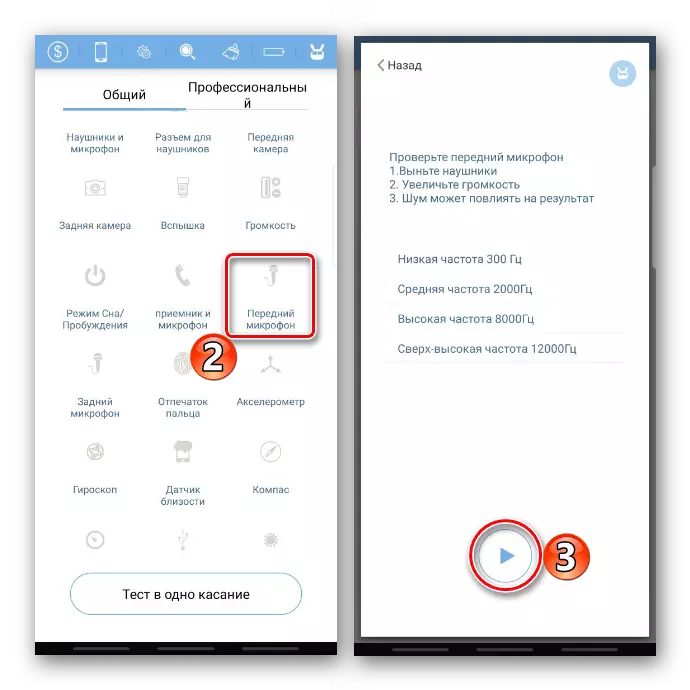
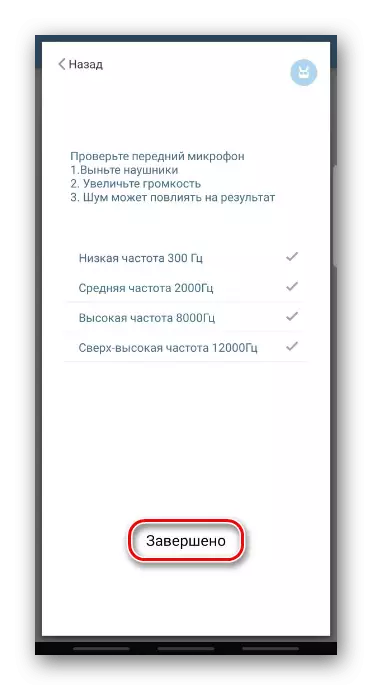
Phương pháp 7: Trung tâm dịch vụ
Nếu thiết lập lại cài đặt không giúp ích, rất có thể, vấn đề là phần cứng. Liên hệ với trung tâm dịch vụ của bạn, sẽ có chẩn đoán và sửa chữa Samsung.
Tất nhiên, có thể giả định rằng vấn đề "ngồi sâu hơn và có thể được loại bỏ bằng cách cài đặt lại hệ thống. Nhưng trong trường hợp này, nó sẽ đúng để tìm hiểu ý kiến của các chuyên gia về nó. Nếu bạn chắc chắn về giả định của mình và sẵn sàng tự làm, trên trang web của chúng tôi, có một hướng dẫn chi tiết về các thiết bị Samsung nhấp nháy.
Đọc thêm:
Samsung thiết bị Android firmware qua chương trình Odin
Ví dụ về việc cài đặt lại hệ thống trên các thiết bị Samsung